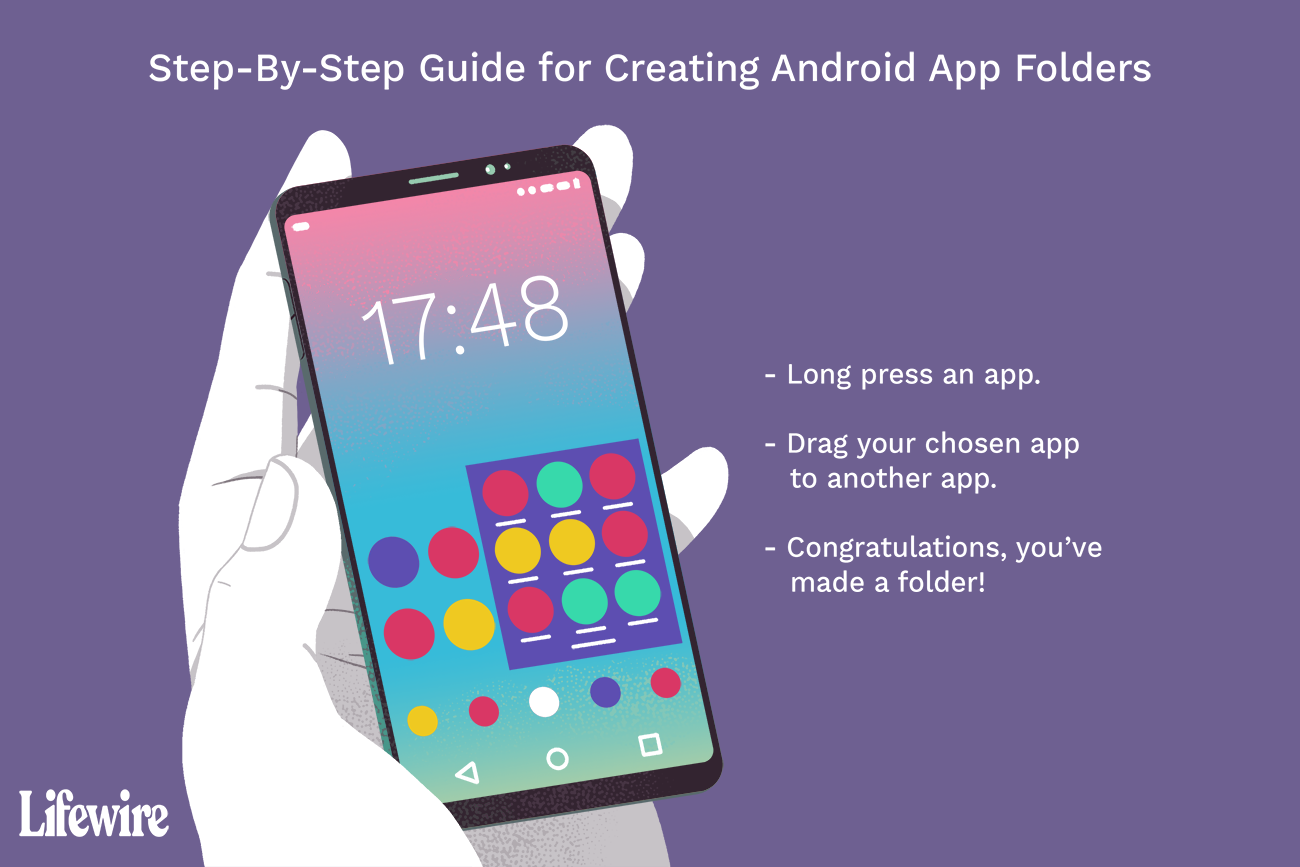Mitä tietää
- Paina sovellusta pitkään ja vedä se toiseen sovellukseen luodaksesi kansion.
- Nimeä kansio uudelleen painamalla sitä pitkään. (Joissakin laitteissa napauta kansiota avataksesi sen ja napauta sitten nimeä muokataksesi sitä).
- Voit myös vetää kansion suosikkisovellusten riville aloitusnäytön alareunassa Android-puhelimissa.
Tässä artikkelissa kerrotaan, kuinka voit luoda uusia kansioita Android-laitteella, nimetä ne uudelleen ja siirtää niitä aloitusnäytölläsi. Alla olevien ohjeiden tulee päteä riippumatta siitä, kuka on tehnyt Android-puhelimesi: Samsung, Google, Huawei, Xiaomi jne.
Kuinka luot kansion?
Luo kansio painamalla sovellusta pitkään. Paina ja pidä sormea sovelluksessa, kunnes tunnet lievän palautevärähtelyn ja näyttö vaihtuu. Luo sitten kansio vetämällä sovellus toiseen sovellukseen. Tämä on sama kuin iOS-laitteissa, kuten iPadissa ja iPhonessa.
Nimeä kansio
Toisin kuin iOS, Android ei tarjoa oletusnimeä uusille kansioille. se näkyy nimettömänä kansiona. Jos kansiolla ei ole nimeä, mitään ei näytetä sovelluskokoelman nimenä. Nimeä kansio painamalla kansiota pitkään. Se avautuu, näyttää sovellukset ja käynnistää Android-näppäimistön. Anna kansiolle nimi ja napauta Tehty avain. Nimi näkyy aloitusnäytössä. Jotkut puhelimet tekevät tämän eri tavalla. Napauta Samsung- tai Google Pixel -laitteessa kansiota avataksesi sen ja napauta sitten nimeä muokataksesi sitä.
Lisää kansio kotiriville
Voit myös vetää kansion suosikkisovelluksiisi Android-puhelimien aloitusnäytön alareunassa. Näin pääset sovellukseen kahdella napsautuksella, mutta Google osoittaa tämän ryhmittelemällä Google-sovellukset kansioon ja sijoittamalla sen Koti-rivin alaosaan.
Jotkut asiat eivät vedä niin kuin toiset
Sarjan vetäminen on tärkeää. Voit luoda kansioita vetämällä sovelluksia muihin sovelluksiin. Voit vetää sovelluksia olemassa oleviin kansioihin lisätäksesi sovelluksen kansioon. Et voi vetää kansioita sovelluksiin. Jos sovellus juoksee karkuun, kun vedät sen päälle, niin voi tapahtua. Toinen asia, jota et voi tehdä, on vetää widgetit aloitusnäytössä kansioihin. Widgetit ovat minisovelluksia, jotka toimivat jatkuvasti aloitusnäytöllä eivätkä toimi oikein kansiossa.